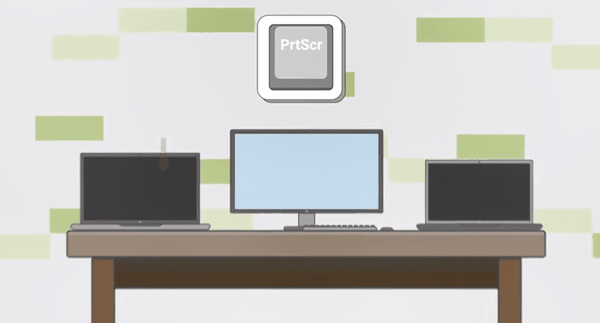win10如何快速截图(win10截图怎么用)
Hello大家好,本期内容,小编将为大家介绍两种截图方法,快来一起往下看。
1. 首先您可以通过键盘快捷键进行截图,不同的机型,对应快捷键可能会有所不同。
大部分戴尔笔记本可以通过PrtScr键或者同时按住Windows PrtScr键进行截图。截完后,只需打开画图软件进行黏贴编辑保存即可。
2. 第二种方法是通过系统自带的截图工具进行截图。
我们只需在开始菜单列表中直接进行查找或者通过关键词:截图工具 进行搜索打开,也可以利用键盘快捷键Windows Shift S组合键直接打开。
在出现的窗口中,点击新建,可以进行任意区域的框选截图。若要全屏幕截图,只需通过点击模式,然后选择全屏幕截图即可。
赞 (0)